Flashear SO JetPack a la Placa Portadora A608 (Compatible con NVIDIA Jetson Orin NX/Nano)

En este wiki, te mostraremos cómo flashear Jetpack a un SSD NVMe y una unidad flash USB conectada a la Placa Portadora A608 que soporta tanto el módulo NVIDIA Jetson Orin NX como el módulo NVIDIA Jetson Orin Nano.
Prerrequisitos
- PC Host Ubuntu
- Placa Portadora A608 con módulo Jetson Orin NX o Jetson Orin Nano
- Cable de transmisión de datos USB Type-C
Recomendamos que uses dispositivos host ubuntu físicos en lugar de máquinas virtuales. Por favor consulta la tabla a continuación para preparar la máquina host.
| Versión JetPack | Versión Ubuntu (Computadora Host) | ||
| 18.04 | 20.04 | 22.04 | |
| JetPack 5.x | ✅ | ✅ | |
| JetPack 6.x | ✅ | ✅ | |
Entrar en Modo de Recuperación Forzada
Antes de poder continuar con los pasos de instalación, necesitamos asegurarnos de que la placa esté en modo de recuperación forzada.
Paso 1. Apaga la alimentación del sistema, por favor asegúrate de que la alimentación esté apagada en lugar de entrar en modo de espera.
Paso 2. Usa el cable Type C a USB Type A para conectar la portadora y el host.
Paso 3. Usa el cable terminal de bloqueo GH1.25MM para cortocircuitar el pin1 y pin2 en Recovery para hacer que entre en modo de recuperación.

Paso 4. Enciende el dispositivo.
Paso 5. En la PC host Linux, abre una ventana de Terminal e ingresa el comando lsusb. Si el contenido devuelto tiene una de las siguientes salidas según el SoM Jetson que uses, entonces la placa está en modo de recuperación forzada.
- Para Orin NX 16GB: 0955:7323 NVidia Corp
- Para Orin NX 8GB: 0955:7423 NVidia Corp
- Para Orin Nano 8GB: 0955:7523 NVidia Corp
- Para Orin Nano 4GB: 0955:7623 NVidia Corp
La imagen a continuación es para Orin NX 8GB
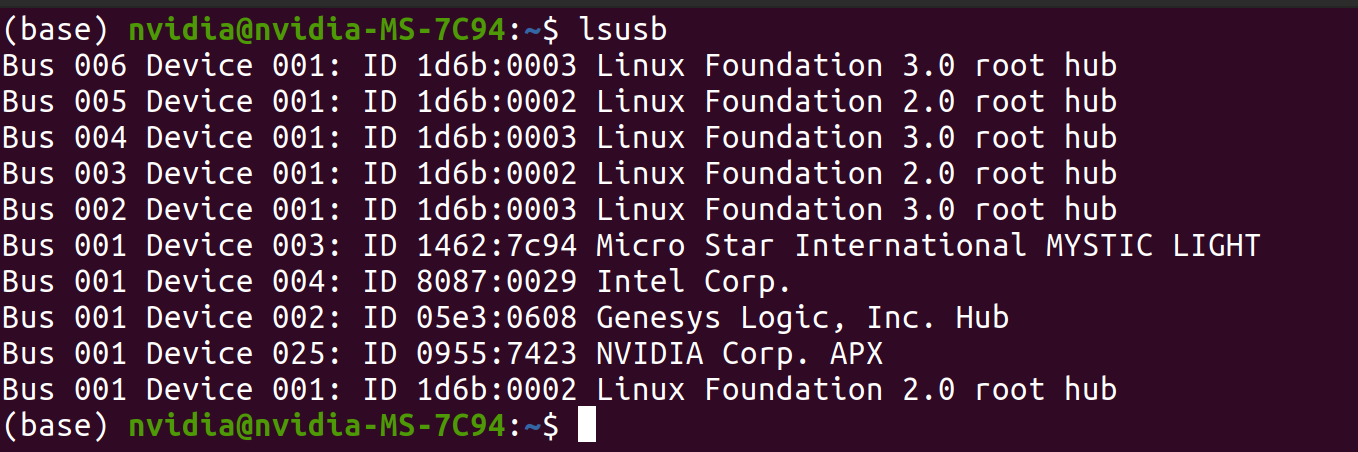
Paso 6. Retira el cable de cortocircuito
- JP5.1.1
- JP5.1.2
- JP6.0
- JP6.1
- JP6.2
Aquí usaremos NVIDIA L4T 35.3.1 para instalar Jetpack 5.1.1 en la Placa Portadora A608 con módulo Jetson Orin NX.
Paso 1. Descarga los controladores NVIDIA en la PC host. Los controladores requeridos se muestran a continuación:
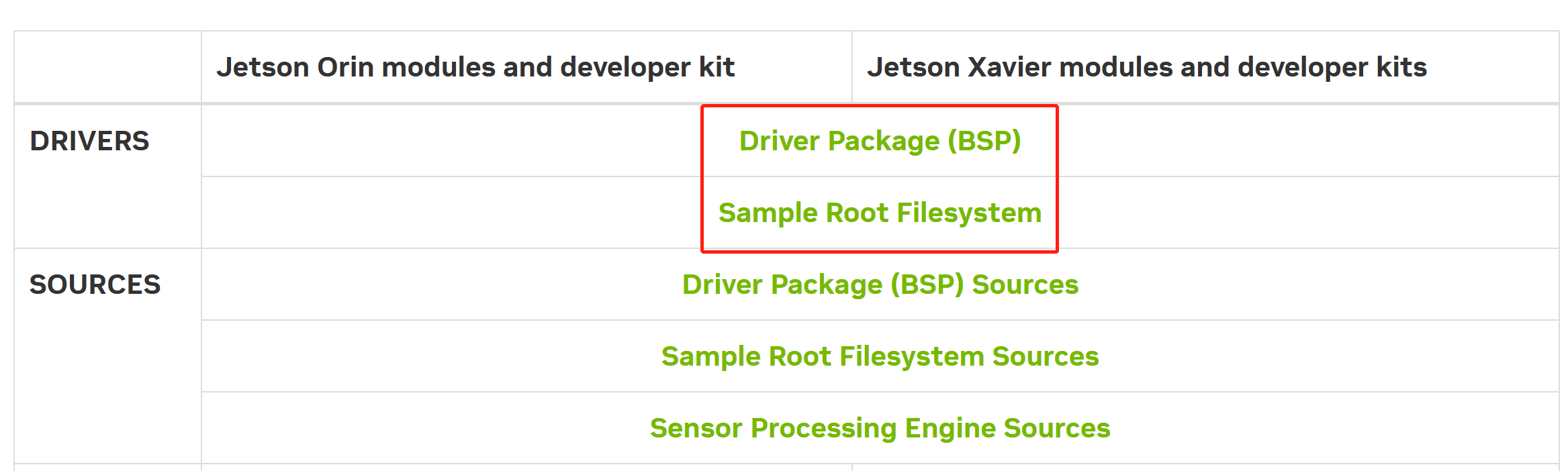
Paso 2. Descarga los controladores periféricos y pon todos los controladores en la misma carpeta.
Ahora verás tres archivos comprimidos en la misma carpeta:
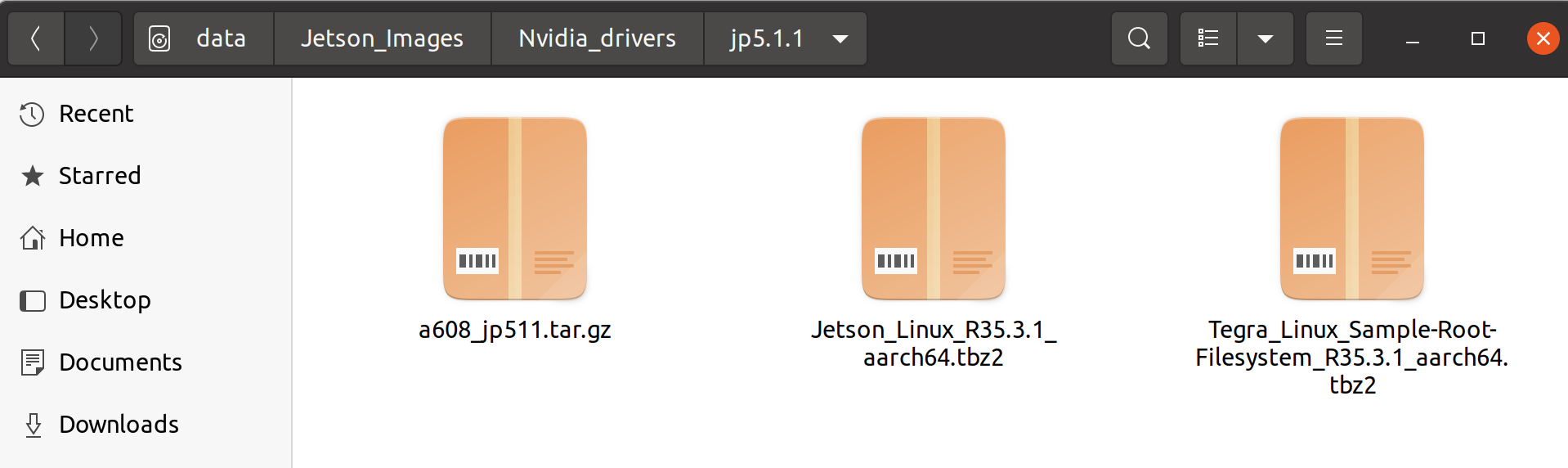
Paso 3. Prepara la imagen del sistema.
Abre una ventana de terminal en la PC host y ejecuta el siguiente comando:
cd <path to drivers>
sudo apt install unzip
tar xf Jetson_Linux_R35.3.1_aarch64.tbz2
sudo tar xpf Tegra_Linux_Sample-Root-Filesystem_R35.3.1_aarch64.tbz2 -C Linux_for_Tegra/rootfs/
cd Linux_for_Tegra/
sudo ./apply_binaries.sh
sudo ./tools/l4t_flash_prerequisites.sh
cd ..
unzip 608_jp511.zip
cp -r ./608_jp511/Linux_for_Tegra/* ./Linux_for_Tegra/
Paso 4. Flashear el sistema al A608.
-
Flashear a NVMe
cd Linux_for_Tegra
sudo ./tools/kernel_flash/l4t_initrd_flash.sh --external-device nvme0n1p1 -c tools/kernel_flash/flash_l4t_external.xml -p "-c bootloader/t186ref/cfg/flash_t234_qspi.xml" --showlogs --network usb0 jetson-orin-nano-devkit internal -
Flashear a USB
cd Linux_for_Tegra
sudo ./tools/kernel_flash/l4t_initrd_flash.sh --external-device sda1 -c tools/kernel_flash/flash_l4t_external.xml -p "-c bootloader/t186ref/cfg/flash_t234_qspi.xml" --showlogs --network usb0 jetson-orin-nano-devkit internal -
Flashear a SD
cd Linux_for_Tegra
sudo ./tools/kernel_flash/l4t_initrd_flash.sh --external-device mmcblk1p1 -c tools/kernel_flash/flash_l4t_external.xml -p "-c bootloader/t186ref/cfg/flash_t234_qspi.xml" --showlogs --network usb0 jetson-orin-nano-devkit internal
Verás la siguiente salida si el proceso de flasheo es exitoso.
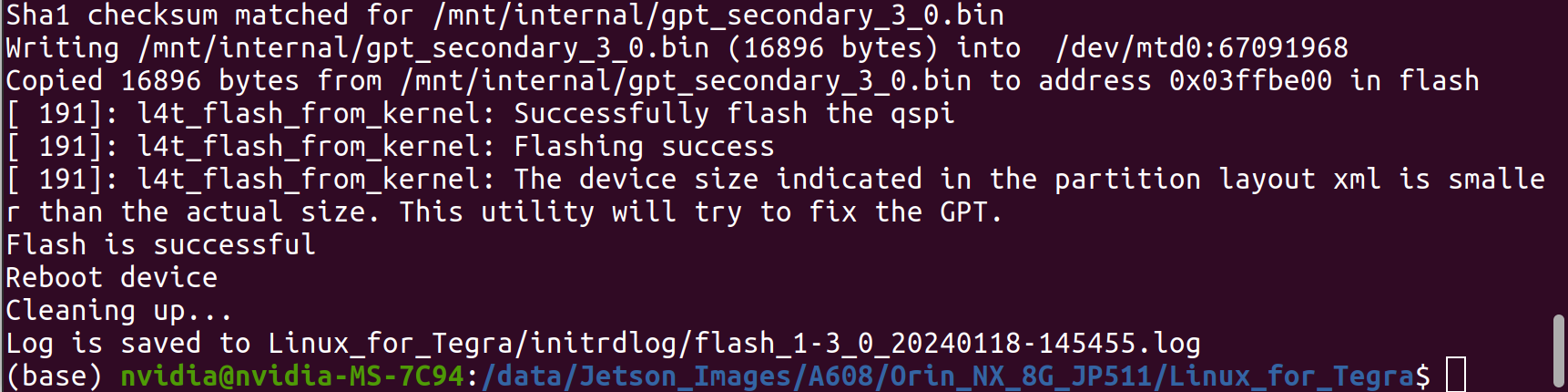
Después del flasheo, enciende el dispositivo Jetson nuevamente e inicia sesión en el sistema.
Aquí usaremos NVIDIA L4T 35.4.1 para instalar Jetpack 5.1.2 en la placa portadora A608 con el módulo Jetson Orin NX.
Paso 1. Descarga los controladores de NVIDIA en la PC anfitriona. Los controladores requeridos se muestran a continuación:
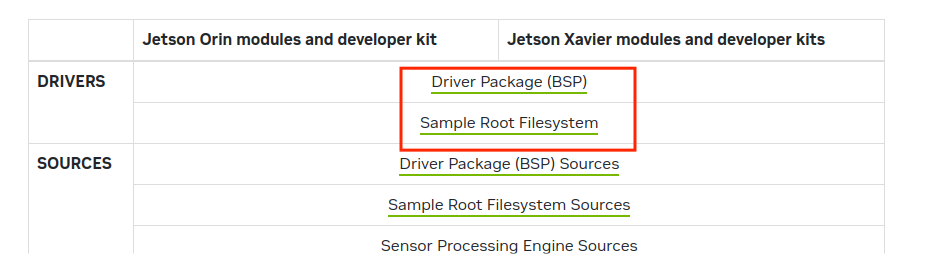
Paso 2. Descarga los controladores periféricos y coloca todos los controladores en la misma carpeta.
Ahora verás tres archivos comprimidos en la misma carpeta:
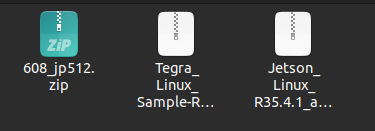
Paso 3. Prepara la imagen del sistema.
Abre una ventana de terminal en la PC anfitriona y ejecuta el siguiente comando:
cd <path to drivers>
sudo apt install unzip
tar xf Jetson_Linux_R35.4.1_aarch64.tbz2
sudo tar xpf Tegra_Linux_Sample-Root-Filesystem_R35.4.1_aarch64.tbz2 -C Linux_for_Tegra/rootfs/
cd Linux_for_Tegra/
sudo ./apply_binaries.sh
sudo ./tools/l4t_flash_prerequisites.sh
cd ..
unzip a608_jp512.zip
cp -r ./608_jp512/Linux_for_Tegra/* ./Linux_for_Tegra/
Paso 4. Flashear el sistema al A608.
-
Flashear a NVMe
cd Linux_for_Tegra
sudo ./tools/kernel_flash/l4t_initrd_flash.sh --external-device nvme0n1p1 -c tools/kernel_flash/flash_l4t_external.xml -p "-c bootloader/t186ref/cfg/flash_t234_qspi.xml" --showlogs --network usb0 jetson-orin-nano-devkit internal -
Flashear a USB
cd Linux_for_Tegra
sudo ./tools/kernel_flash/l4t_initrd_flash.sh --external-device sda1 -c tools/kernel_flash/flash_l4t_external.xml -p "-c bootloader/t186ref/cfg/flash_t234_qspi.xml" --showlogs --network usb0 jetson-orin-nano-devkit internal -
Flashear a SD
cd Linux_for_Tegra
sudo ./tools/kernel_flash/l4t_initrd_flash.sh --external-device mmcblk1p1 -c tools/kernel_flash/flash_l4t_external.xml -p "-c bootloader/t186ref/cfg/flash_t234_qspi.xml" --showlogs --network usb0 jetson-orin-nano-devkit internal
Verás la siguiente salida si el proceso de flasheo es exitoso.
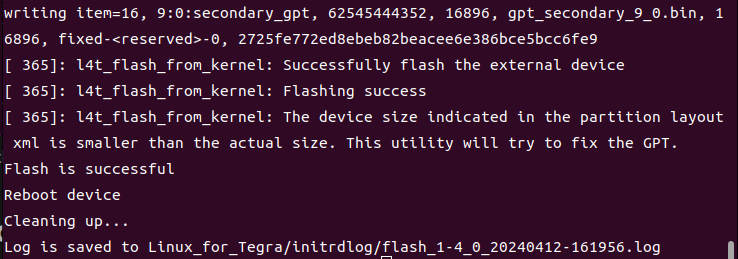
Después del flasheo, enciende el dispositivo Jetson nuevamente e inicia sesión en el sistema.
Aquí usaremos NVIDIA L4T 36.3 para instalar Jetpack 6.0 en la placa portadora A608 con el módulo Jetson Orin NX.
Paso 1. Descarga los controladores de NVIDIA en la PC anfitriona. Los controladores requeridos se muestran a continuación:
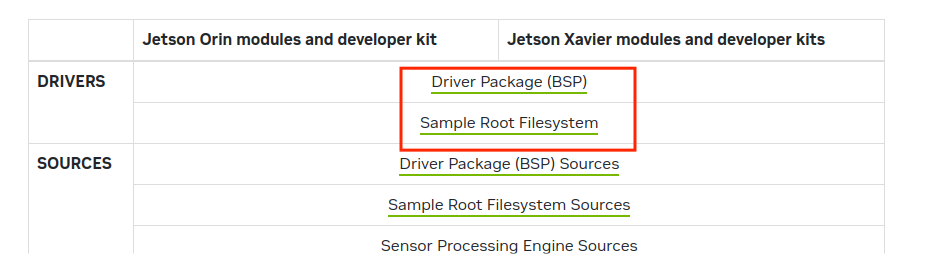
Paso 2. Descarga los controladores periféricos y coloca todos los controladores en la misma carpeta.
Ahora verás tres archivos comprimidos en la misma carpeta:
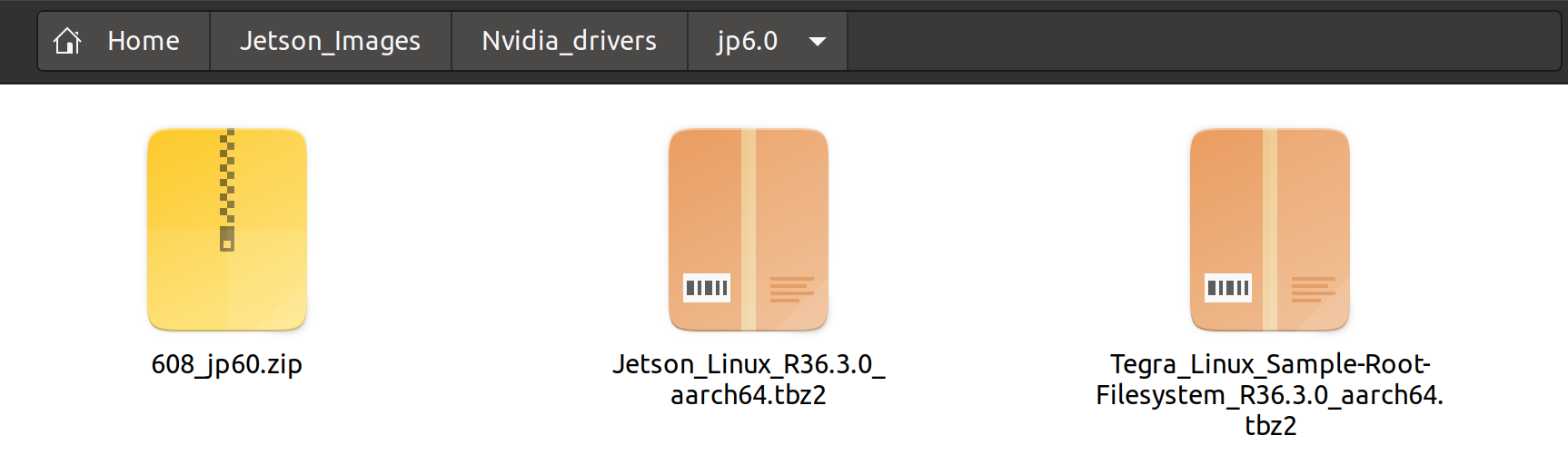
Paso 3. Prepara la imagen del sistema.
Abre una ventana de terminal en la PC anfitriona y ejecuta el siguiente comando:
cd <path to drivers>
sudo apt install unzip
tar xf Jetson_Linux_R36.3.0_aarch64.tbz2
sudo tar xpf Tegra_Linux_Sample-Root-Filesystem_R36.3.0_aarch64.tbz2 -C Linux_for_Tegra/rootfs/
cd Linux_for_Tegra/
sudo ./apply_binaries.sh
sudo ./tools/l4t_flash_prerequisites.sh
cd ..
unzip 608_jp60.zip
sudo cp -r ./608_jp60/Linux_for_Tegra/* ./Linux_for_Tegra/
Paso 4. Flashear el sistema al Nvme del A608.
cd Linux_for_Tegra
sudo ./tools/kernel_flash/l4t_initrd_flash.sh --external-device nvme0n1p1 -c tools/kernel_flash/flash_l4t_t234_nvme.xml -p "-c bootloader/generic/cfg/flash_t234_qspi.xml" --showlogs --network usb0 jetson-orin-nano-devkit internal
Verás la siguiente salida si el proceso de flasheo es exitoso.
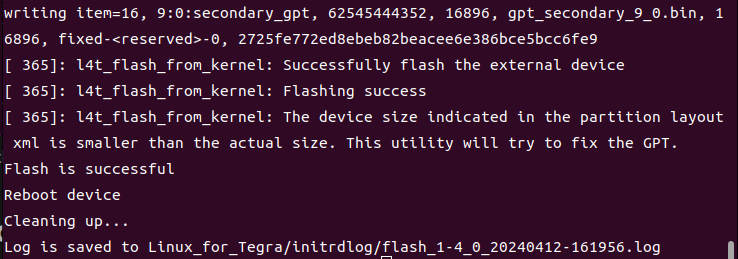
Después del flasheo, enciende el dispositivo Jetson nuevamente e inicia sesión en el sistema.
Aquí usaremos NVIDIA L4T 36.4 para instalar Jetpack 6.1 en la placa portadora A608 con el módulo Jetson Orin NX.
Paso 1. Descarga los controladores de NVIDIA en la PC anfitriona. Los controladores requeridos se muestran a continuación:
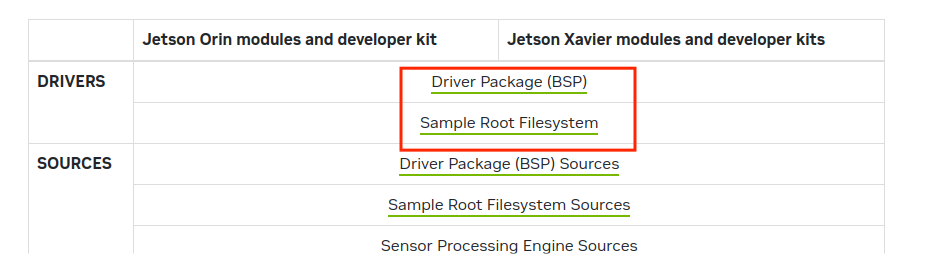
Paso 2. Descarga los controladores periféricos y coloca todos los controladores en la misma carpeta.
Ahora verás tres archivos comprimidos en la misma carpeta:
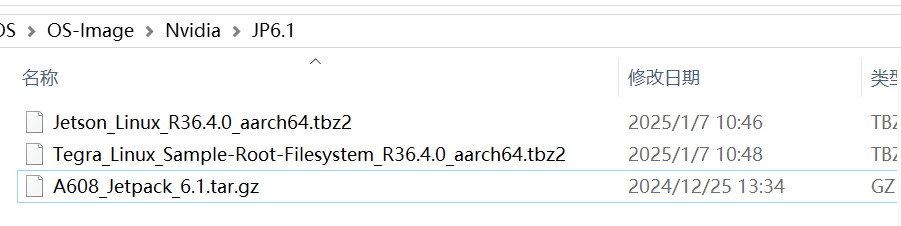
Paso 3. Prepara la imagen del sistema.
Abre una ventana de terminal en la PC anfitriona y ejecuta el siguiente comando:
cd <path to drivers>
tar xf Jetson_Linux_R36.3.0_aarch64.tbz2
sudo tar xpf Tegra_Linux_Sample-Root-Filesystem_R36.3.0_aarch64.tbz2 -C Linux_for_Tegra/rootfs/
cd Linux_for_Tegra/
sudo ./apply_binaries.sh
sudo ./tools/l4t_flash_prerequisites.sh
cd ..
tar xf A608_Jetpack_6.1.tar.gz
sudo cp -r 608_jetpack6.1/Linux_for_Tegra/* Linux_for_Tegra/
Paso 4. Flashear el sistema al Nvme del A608.
cd Linux_for_Tegra
sudo ./tools/kernel_flash/l4t_initrd_flash.sh --external-device nvme0n1p1 -c tools/kernel_flash/flash_l4t_t234_nvme.xml -p "-c bootloader/generic/cfg/flash_t234_qspi.xml" --showlogs --network usb0 jetson-orin-nano-devkit internal
Verás la siguiente salida si el proceso de flasheo es exitoso.
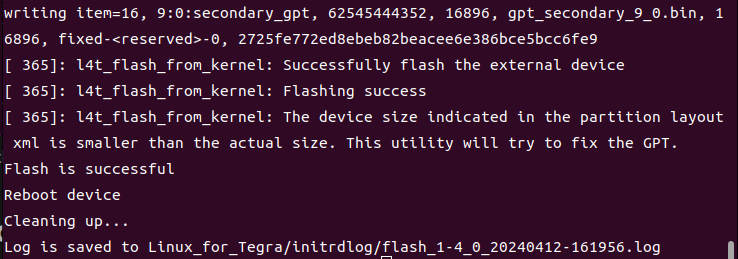
Después del flasheo, enciende el dispositivo Jetson nuevamente e inicia sesión en el sistema.
Aquí usaremos NVIDIA L4T 36.4.3 para instalar Jetpack 6.2 en la placa portadora A608 con el módulo Jetson Orin NX.
Paso 1. Descarga los controladores de NVIDIA en la PC anfitriona. Los controladores requeridos se muestran a continuación:

Paso 2. Descarga los controladores periféricos y coloca todos los controladores en la misma carpeta.
Ahora verás tres archivos comprimidos en la misma carpeta:
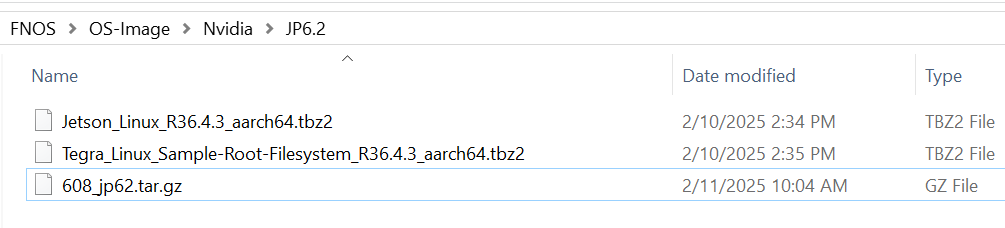
Paso 3. Prepara la imagen del sistema.
Abre una ventana de terminal en la PC anfitriona y ejecuta el siguiente comando:
cd <path to drivers>
tar xf Jetson_Linux_R36.4.3_aarch64.tbz2
sudo tar xpf Tegra_Linux_Sample-Root-Filesystem_R36.4.3_aarch64.tbz2 -C Linux_for_Tegra/rootfs/
sudo tar zxpf 608_jp62.tar.gz
sudo cp -r 608_jp62/Linux_for_Tegra/* Linux_for_Tegra/
cd Linux_for_Tegra/
sudo ./tools/l4t_flash_prerequisites.sh
sudo ./apply_binaries.sh
Paso 4. Flashear el sistema al Nvme del A608.
sudo ./tools/kernel_flash/l4t_initrd_flash.sh --external-device nvme0n1p1 -c tools/kernel_flash/flash_l4t_t234_nvme.xml -p "-c bootloader/generic/cfg/flash_t234_qspi.xml" --showlogs --network usb0 jetson-orin-nano-devkit-super internal
Verás la siguiente salida si el proceso de flasheo es exitoso.
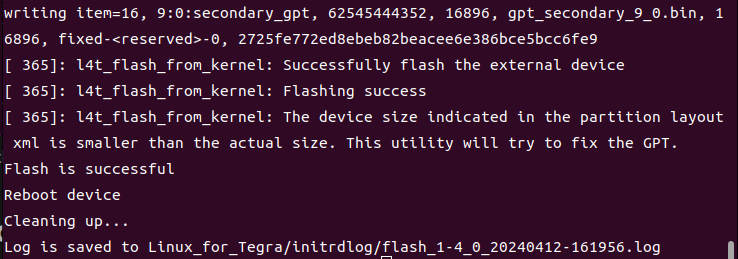
Después del flasheo, enciende el dispositivo Jetson nuevamente e inicia sesión en el sistema.
Recursos
Soporte Técnico y Discusión de Productos
¡Gracias por elegir nuestros productos! Estamos aquí para brindarte diferentes tipos de soporte para asegurar que tu experiencia con nuestros productos sea lo más fluida posible. Ofrecemos varios canales de comunicación para satisfacer diferentes preferencias y necesidades.